Загрузка и установка Qt
Загрузка и запуск Qt Installer
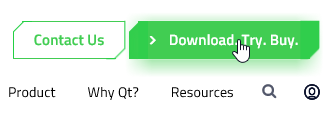
Проскрольте открывшуюся страницу вниз. В правой части экрана внизу вы увидите надпись «Downloads for open source users», а под ней — кнопку Go open source. Жмите на неё.
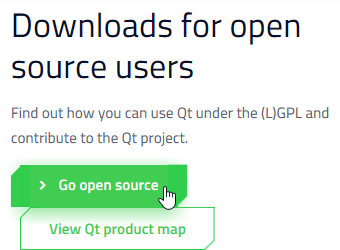
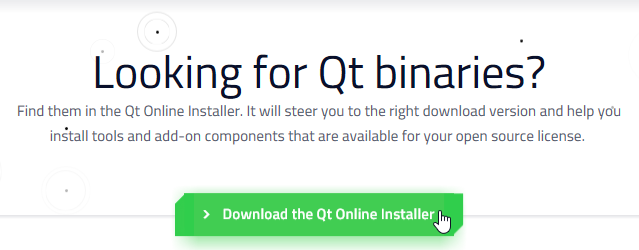
Далее вас перенаправит на страницу загрузки онлайн-установщика Qt. Найдите на ней кнопку Download и нажмите на неё
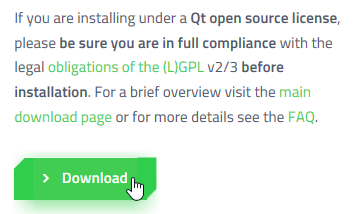
Подождите немного, пока в нижней части экрана не появится сообщение

Теперь смело можете нажать на кнопку Выполнить.
Установка Qt

Перед вами окно приветствия онлайн-установщика Qt. Здесь вы можете ознакомиться с условиями использования Qt, узнать какую лучше выбрать лицензию для вашей программы на Qt, а также ознакомиться с информацией по дополнительным платным услугам и возможностях аккаунта Qt. Если вам это не интересно, сразу жмите кнопку Next.
Создание аккаунта Qt
В следующем окне вам предложат создать аккаунт Qt. Процедура стандартная. Просто введите свой адрес электронной почты, придумайте произвольный пароль и подтверждение. На указанный адрес будет направлено письмо для верификации аккаунта. Если вы планируете связать свою дальнейшую жизнь с Qt, то я настоятельно рекомендую это сделать. Потому как это даст вам возможность общаться с другими Qt-разработчиками, в том числе и создателями самого Qt. Qt как любая достаточно сложная программная система не лишена недостатков и особенностей. Поэтому всегда хорошо иметь возможность пообщаться с опытными специалистами, чтобы сэкономить время в попытках самостоятельно разобраться с возникшей у вас проблемой.

Вы также можете пропустить (Skip) этот шаг сейчас, а затем при необходимости можете сделать это самостоятельно, зайдя на страницу Qt-форума. При попытке войти на него вас попросят ввести данные аккаунта или зарегистрироваться (кнопка Sign in). К тому же вы можете воспользоваться этой ссылкой для регистрации нового аккаунта.
Разрешение на сбор анонимной статистики
 Теперь Qt Installer запрашивает ваше разрешение на сбор анонимной статистики для улучшения работы Qt в следующих версиях. Я выбираю опцию Help us make Qt Creator even better, потому как заинтересован в улучшении данного инструмента разработки и жму кнопку Далее.
Теперь Qt Installer запрашивает ваше разрешение на сбор анонимной статистики для улучшения работы Qt в следующих версиях. Я выбираю опцию Help us make Qt Creator even better, потому как заинтересован в улучшении данного инструмента разработки и жму кнопку Далее.

На данном этапе вы должны указать путь установки Qt. На вашем диске должно быть как минимум 10 GB свободного места, потому как в дальнейшем потребуется устанавливать дополнительные компоненты, необходимые для работы с Android. И ещё один момент. Если вы используете SSD диски совместно со стандартными магнитными накопителями, то будет гораздо лучше, если вы выберете именно SSD носитель для хранения файлов Qt и Android, особенно если вы планируете в дальнейшем заняться разработкой больших проектов, которые как правило собираются достаточно долго. Использование SSD диска позволит вам ускорить процесс компиляции вашего проекта и существенно сократить по времени основной цикл вашего рабочего процесса. В дальнейшем я расскажу вам какие ещё методы можно использовать, чтобы сделать это.
Выбор компонентов для установки. Архитектуры Android
Следующим этапом нам предстоит выбрать набор компонент Qt для установки. Так как мы хотим разрабатывать Android-приложения на Qt нам необходимо выбрать все пункты содержащие в заголовке слово Android. На текущий момент доступны 3 версии архитектур Android:
Более подробно о каждой из архитектур можно прочесть на официальном сайте для Android-разработчиков пользуясь этой ссылкой. Следует отметить, что при необходимости компоненты можно будет добавить в любой момент через утилиту Qt Installer, которую будет можно найти на Панели управления Windows в пункте Программы и компоненты, так что особо не заморачивайтесь сейчас по этому поводу и жмите Далее.
Подтверждение лицензионного соглашения

Итак осталось подтвердить ваше согласие с лицензией Qt (отметьте галочку I have read) и начать процесс установки (жмём кнопки Далее, Далее, Установить). Процесс установки может занять около 10 — 15 минут, так что это повод отвлечься от компьютера и заняться чем-нибудь более полезным. Например, помечтать о светлом будущем или обнять любимого человека.
Черный список
Черные списки номеров всегда были камнем преткновения для пользователей Android. Сама система не предоставляет таких возможностей, а доступные в маркете приложения реализуют блокировку номеров через грязные хаки и не всегда корректно (большинство таких приложений просто прикидываются сторонним диалером, который берет трубку и сразу кладет ее).
Однако блокировку можно получить и в стоковом Android, для этого достаточно просто отправить неугодных абонентов в голосовую почту. Чтобы сделать это, тапаем по нужному контакту, далее нажимаем иконку редактирования («карандаш»), далее меню и выбираем пункт «Только голос. почта». Там же, кстати, можно установить отдельный рингтон для абонента.
 Отправляем контакт в черный список
Отправляем контакт в черный список
Способ 4: Чёрный список
Некоторым пользователям требуется не полный запрет входящих звонков, а только от определённых абонентов. Это можно реализовать с помощью чёрного списка, как системного, так и стороннего.
Системное решение
Входящие от нежелательного абонента можно заблокировать так:
- Откройте телефонное приложение, затем тапните по трём точкам и выберите «Журнал вызовов» («Call History»).
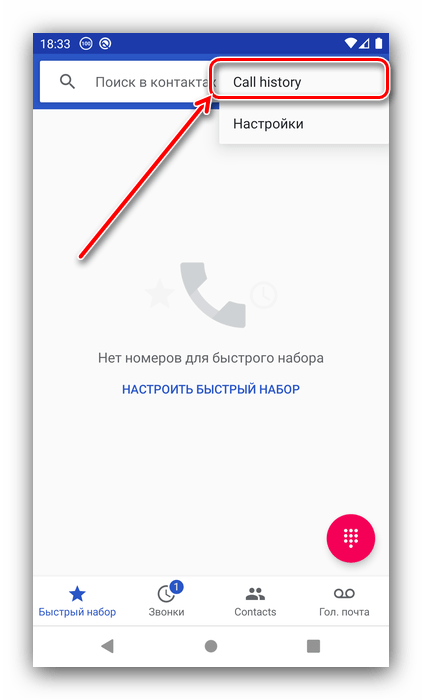
Найдите в списке абонента, которого желаете внести в чёрный список, нажмите на соответствующую запись и подержите, после чего выберите пункт «Заблокировать номер».
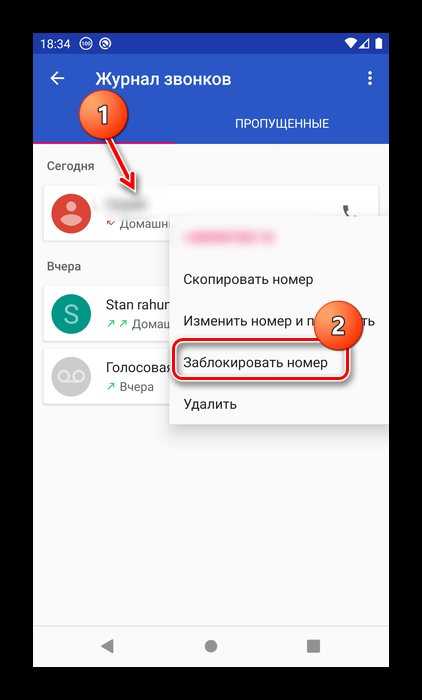
Подтвердите желание внести его в чёрный список.
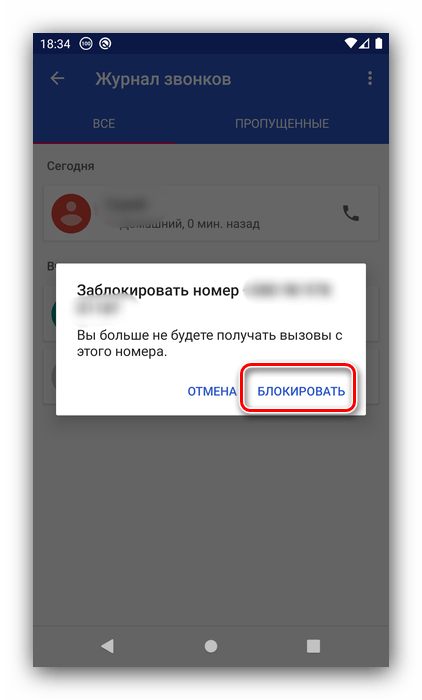
Теперь все входящие звонки от этого номера будут автоматически сбрасываться.
Стороннее приложение
К сожалению, далеко не все встроенные звонилки оборудованы возможностями блокировки. В такой ситуации пригодится стороннее решение – в частности, программа Blacklist, доступная в Play Маркете.
- При первом запуске приложение запросит несколько разрешений, выдайте их.

Получив доступ к главному меню, убедитесь, что переключатель «Вызовы» активен, после чего тапните по кнопке добавления номера.
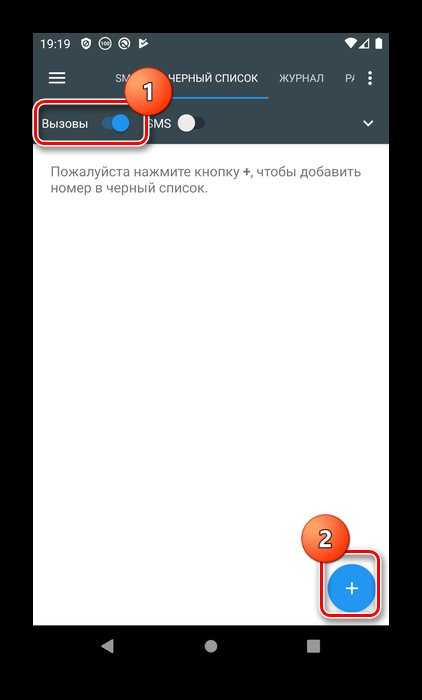
Выберите вариант ввода – например, из списка вызовов.
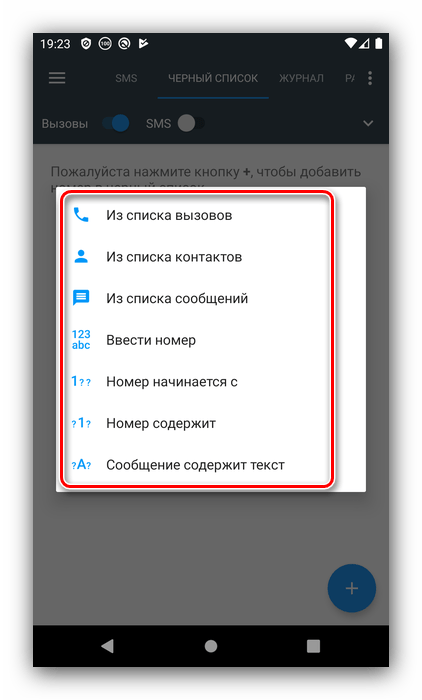
Выделите одну или несколько позиций, поставив напротив галочку, затем нажмите на кнопку добавления.
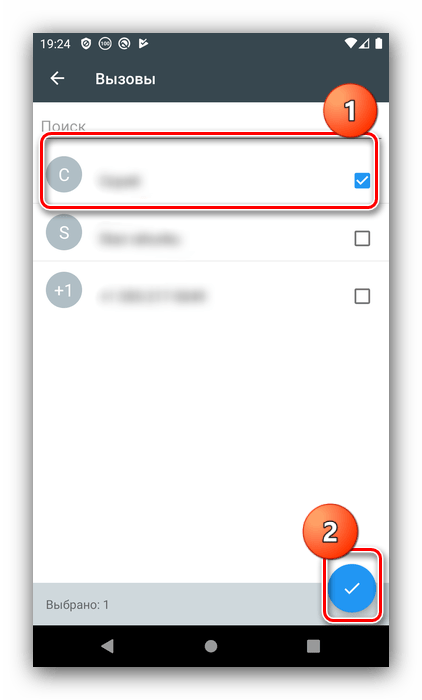
Готово – номер или номера будут внесены в чёрный список.
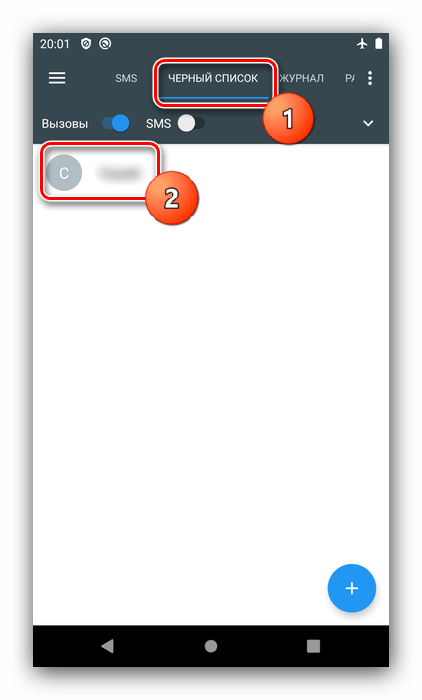
Сторонний блокировщик во многом функциональнее и надёжнее встроенного в ОС.
Опишите, что у вас не получилось. Наши специалисты постараются ответить максимально быстро.
Как заблокировать номер с помощью оператора
Функция добавление абонентов в черный список – одна из основных в звонилке Айфона. Но кроме нее специальные услуги предлагают мобильные операторы. Они тоже блокируют нежелательные номера, если такая потребность есть у клиента. О том, как работает опция, расскажут наши эксперты.
Герман
Эксперт в области цифровых технологий и деятельности мобильных операторов. Занимаюсь постоянным мониторингом изменений отрасли в России и за рубежом.
Задать вопрос
Вопрос эксперту
Зачем использовать блокировку от оператора?
Иногда стандартное добавление человека в черный список не спасает от назойливых звонков. Это происходит из-за того, что звонящий использует обход блокировки. Но оператор, имеющий доступ к полной базе данных, может запретить ему делать вызовы.
Какие операторы предоставляют услугу?
Опция черного списка есть у большинства мобильных операторов России. В числе наиболее известных стоит выделить МТС, Билайн, Мегафон и Теле2.
Сколько стоит активация опции?
В отличие от встроенных средств Айфона, ЧС от оператора платный. В течение срока использования услуги с лицевого счета абонента будет списываться небольшая сумма. Как правило, это 1-2 рубля в день. Кроме того, дополнительно придется заплатить за каждый добавленный номер.
Как активировать услугу?
Для включения опции удобнее всего воспользоваться личным кабинетом своего оператора. Там же вы можете получить подробную информацию о принципе работы черного списка. Кроме того, на Билайне ЧС активируется командой *110*771#, на МТС – *111*442#, на Теле2 – *220*1#, на Мегафоне – *130#.
Как добавить человека в ЧС?
Как и в случае с активацией услуги, самым удобным вариантом является личный кабинет. Помимо этого существуют специальные команды, которые следует уточнять на сайте оператора.
Сколько номеров можно добавить в черный список?
Практически все операторы выставляют ограничение в 30 заблокированных контактов. Переполнение этого списка невозможно.
Как стать Андроид-разработчиком с нуля
Если у вас нет опыта в программировании, то изучать Android-разработку можно тремя способами:
- Заниматься самостоятельно по учебным материалам, которые есть в интернете: по книгам, видеоурокам на Youtube, статьям и пр.
- Получить высшее образование по IT-специальности в вузе.
- Пройти курс мобильной разработки в онлайн-школе.
У каждого из перечисленных вариантов есть свои достоинства. Ниже расскажем подробнее, как стать Андроид-разработчиком приложений и игр на Android с нуля.
Научиться разработке на Android самостоятельно
Как можно научиться Андроид-разработке самостоятельно:
- Составить пошаговый план и график занятий – учиться нужно не менее 2-3 раз в неделю на протяжении нескольких месяцев.
- Выбрать учебные материалы, по которым вы будете заниматься: электронные учебники, например, новичкам подойдет книга «Android NDK. Руководство для начинающих», официальная техническая документация от Google, Kotlin, Java, Ютуб-каналы и подкасты опытных программистов.
- Установить необходимые программы на ПК: среду разработки Android Studio и другие инструменты разработчика.
- Начать обучение с изучения языков программирования Java и Kotlin: выполнять упражнения по учебнику, отрабатывать навыки на тренажерах, делать код-ревью с помощью онлайн-сервисов.
Мы перечислили лишь первые шаги в Андроид-разработке.
С какими сложностями вы столкнетесь, занимаясь самостоятельно:
- Никто не поможет разобраться со сложной темой или найти ошибку в коде. Информацию придется искать на форумах.
- Мало практики. Вы сможете тренироваться лишь на шаблонных упражнениях, но не научитесь решать нестандартные задачи.
- Самоучек неохотно берут на работу из-за отсутствия опыта, портфолио и документов об образовании. Вы сможете брать небольшие заказы на фрилансе.
Вузы или онлайн-курсы
Чтобы стать разработчиком на Андроиде, можно пройти обучение в вузе или в онлайн-школе.
В высших учебных заведениях есть факультеты мобильной разработки, на которых подробно изучают Android. Вы на углубленном уровне освоите языки программирования, сделаете несколько курсовых работ и дипломный проект.
Несмотря на все достоинства высшего образования, учеба в вузе имеет недостатки:
- Срок обучения – вам придется учиться на бакалавриате не менее 4 лет.
- Высокая цена – стоимость одного семестра достигает 100 тысяч рублей.
- Много второстепенных дисциплин, в том числе гуманитарных, которые не потребуются в работе.
- Большая часть занятий – теоретические, а не практические.
- Нужно постоянно сдавать контрольные, зачеты, курсовые, экзамены и пр.
Самый удобный, быстрый и эффективный способ обучения – это онлайн-курсы. Перечислим основные преимущества учебы в онлайн-школе:
- В учебный план входит лишь тот материал, который пригодится в работе. У вас будет необходимый минимум теории и максимум практики: домашние задания, подготовка кейсов, создание собственных приложений, командная разработка, практика на реальных проектах и т. д. К концу курса у вас будет готовое портфолио.
- Нет жесткого графика. Вы можете смотреть онлайн-трансляцию урока или запись. Все вебинары записываются и сохраняются в личном кабинете, доступ к которому остается навсегда. Такой формат обучения легко совмещать с работой.
- Занятия ведут опытные мобильные разработчики. Они объясняют сложные темы простым, понятным языком, с примерами, дают рекомендации и делятся лайфхаками. У каждого студента есть персональный куратор, к которому можно обратиться с вопросом или за помощью.
- Онлайн-школа выдаст документ о полученном образовании – сертификат, свидетельство, диплом или удостоверение гос. образца.
- Обучение длится не так долго, как в вузе. В среднем за 1-1,5 года можно стать Junior Андроид-разработчиком.
Как очистить настройки лимита трафика на смартфоне huawei (honor) – h-helpers
.
Сегодня уже многие оценили удобство высокоскоростного мобильного интернета, предоставляемого операторами сотовой связи. Возможности современного оборудования сотовых операторов позволяет поставлять мобильный интернет на таких скоростях и в таких объемах, которые уже сопоставимы с «проводным интернет» интернет-провайдеров.
Но безлимитный мобильный интернет при отсутствии ограничений по скорости и трафику для абонентов сотовой связи требует достаточно высоких финансовых вложений. И поэтому перед каждым владельцем смартфона возникает вопрос выбора оптимального «Тарифного плана», учитывающего объём планируемого трафика и его стоимости.
Настройки современных телефонов позволяют контролировать процесс расхода трафика и вовремя предупреждают в случае необходимости. Для этого нужно только ввести параметры вашего Тарифного плана в телефон.
Вот случаи из жизни:
1. «Я включил лимит скаченных данных на Honor 5A и не могу отключить его, помогите пожалуйста».
2. «Скажите, пожалуйста, как отключить лимит трафика на телефоне Хонор 9 лайт».
Оказалось, что в Настройки телефона можно ввести параметры Тарифного плана и даже их корректировать.Экран №1 смартфона – график расхода текущего трафика интернет. Экран №2 смартфона – параметры Тарифного плана в Настройках телефона.
Но если вы у сотового оператора поменяли Тарифный план на «безлимитный интернет», то удалить «Ежемесячный лимит трафика» в настройках не удаётся. И поэтому, чтобы телефон не беспокоил уведомлениями о превышении трафика, многие поступаю очень просто — в параметры лимита трафика вносятся просто заоблачные цифры.Больше про Хуавей: Huawei введите пароль разблокировки после перезагрузки — Вэб-шпаргалка для интернет предпринимателей!
Оказалось, что очистить настройки лимита трафика очень просто.
Порядок очистки ежемесячного лимита трафика на смартфоне HUAWEI ( honor ):
1. Запускаем приложение Настройки телефона.
2. Входим в раздел «Приложения и уведомления» .Экран №3 смартфона – запускаем Настройки телефона. Экран №4 смартфона – входим в раздел «Приложения и уведомления».
3. В разделе «Приложения и уведомления» выбираем пункт «Приложения» .
4. Далее из всего списка установленных на телефон приложений выбираем приложение «Диспетчер телефона» .Экран №5 смартфона – выбираем пункт «Приложения». Экран №6 смартфона – выбираем приложение «Диспетчер телефона».
5. Находясь в разделе «О приложении Диспетчер телефона» нажимаем на пункт «Память» .
6. В следующем окне «Память Диспетчер телефона» нажимаем на кнопку «СБРОС» .Экран №7 смартфона – нажимаем на пункт «Память». Экран №8 смартфона – в окне «Память» нажимаем на кнопку «СБРОС».
Во вновь открывшемся окне предупреждения «Удалить данные приложения» нажимаем на кнопку «ОК» .Экран №9 смартфона – в окне предупреждения нажимаем на кнопку «ОК».
7. Всё. С этого момента в настройках «Ежемесячный лимит трафика» появилось надпись «Не задано ». Что и требовалось.Экран №10 смартфона – график расхода текущего трафика интернет с отключенным лимитом трафика. Экран №11 смартфона – вид Настроек телефона с отключенным Ежемесячным лимитом трафика.
Статьи, связанные с данной темой:
— Как установить лимит интернет-трафика на смартфоне HUAWEI (honor)?
— Как сэкономить трафик интернет на смартфоне HUAWEI (honor)?
— Как включить функцию Экономия трафика на смартфонах HUAWEI (honor)?
Как устранить проблему

Настроить можно запрет вызовов определенной группы звонящих или всех без исключения абонентов. При этом не придется отключать телефон, и можно спокойно пользоваться интернетом. Используя функцию запрета вызовов можно принимать звонки только от близких.
Проверив режимы и списки, можно приступать к проверке опций провайдера.
Киевстар
Киевстар дает возможность воспользоваться опцией только контрактным абонентам в виде услуги.
К сожалению, оператор не предоставляет в открытый доступ информацию по отключению услуги. Абонентам придется связаться с оператором со своего номера. Если исходящие заблокированы, то сделать это можно через сайт, указав свой номер в чате службы поддержки.
Водафон
Предлагает подключение, отключение и проверку статуса услуги управления звонками всем абонентам, включая частных лиц. Подключение услуги блокировки исходящих можно осуществить по ussd-командам: *#33#, все входящие можно заблокировать с помощью *#33#. Услуга доступна по паролю. По умолчанию установлен код 1234. Для подключения и отключения услуги блокировки исходящих нужно ввести *33*1234#. Аналогично вводится код для входящих. Абонент может изменить пароль.
МТС также поддерживает стандартные коды подключения, что и Водафон.
Лайф также предоставляет услугу управления звонками. Запрет и разблокировка исходящих также доступна по коду *33*пароль#. Блокировка/разблокировка входящих — по коду *35*пароль#.
Обратите внимание, что информация может меняться. Лучше заранее узнать способы связи со своим оператором при блокировке вызовов с телефона
Источник
Режим полёта.
Можно включить режим полёта, который обычно включают по требованию экипажа при полёте в самолёте.
Этот режим, помимо отключения всех видов связи, отключает также функции вызовов, мобильной передачи данных, Bluetooth и Wi-Fi.
В тоже время в режиме полёта, после его включения, Вы можете вручную включить Bluetooth и Wi-Fi, например, для подключения наушников или выхода в Интернет — ведь вы сейчас у себя дома.
Для этого свайпом вниз двумя пальцами открываете панель быстрых настроек Панели уведомлений, и, уже будучи на «панели», нажимаете на значок «Режим полета».
Скрин №1 – свайпом двумя пальцами вниз открываете панель быстрых настроек Панели уведомлений. Скрин №2 – нажимаете на значок «Режим полета».
Вид Панели уведомлений в режиме полёта, при котором сеть Wi-Fi, мобильная передача данных и точка доступа автоматически отключились.
Скрин №3 – вид Панели уведомлений в режиме полёта.
Управление у Билайна
Как отключить на Киевстар
Для использования запретов данный оператор требует соблюдения условия. Доступна только на контракте. Помогает исключить звонки на платные номера или в другой город. Также можно регулировать номер телефона при передаче его третьим лицам, например детям.
Простого отключения короткой командой провайдер не может похвастаться. Абонентам придется связываться с технической поддержкой. Отключение возможно после личного обращения клиента именно с номера, с которого потребуются изменения. Решить проблему сложнее, так как часто абоненты активируют в телефоне самостоятельно.
Метод стандартных средств
Как упоминалось до этого, на Андроид гаджетах существуют заводские настройки для блокирования звонков со скрытыми номерами. К сожалению, данные варианты являются доступными не всё время. Узнать и сделать активной функцию блокировку можно примерно таким же способом, как в методах, которые мы рассмотрели выше. Нужно войти в «Настройки» главного меню вкладки «Телефон», или применить стандартные настройки.
Настройка вызова
- Активируем вкладку для звонков и войдём в меню «Телефон». Внизу справа тапнем по ярлыку с 3 точками и далее тапнем по вкладке «Заблокировано»;
- Данную функцию называют различно. Всё зависит от версии прошивки Андроида. Если данного раздела нет в меню, тапнем по 3 точкам и далее нужно выбрать вкладку «Настройки». В этой же вкладке нужно найти функцию, которая в ответе за блокиратор номеров;
- В окошке, которая открылась, кликнем по команде «Правила блокировки». Далее, мы окажемся в окошке, где нам нужно тапнуть по команде «Правила блокировки вызовов». Запомните: в этом окошке также можно подвергнуть блокировке СМС, если вы выберите вкладку, находящуюся внизу;
- В новом окошке передвинем бегунок над командой «Блокировать неизвестные…». После этого, наша операция завершена.
Быстрые ответы
Так называемые быстрые ответы — это функция, позволяющая быстро отослать СМС в ответ на звонок. По умолчанию доступно четыре ответа типа «Не могу говорить», «Я перезвоню». Но это довольно скучно и обыденно. Если хочется чего-то более креативного, шаблоны ответов можно отредактировать: «Телефон -> меню -> Настройки -> Быстрые ответы».
Редактируем быстрые ответы
Маленькие хитрости
- Чтобы изменить регистр букв или сделать так, чтобы в уже введенном сообщении слова или предложения начинались с заглавной, достаточно выделить сообщение и нажимать кнопку Shift до получения нужного результата.
- В Android 5/6 доступ к быстрым настройкам можно получить, вытянув шторку двумя пальцами.
- Быстро включить режим вибрации в Android 5/6 можно, нажав на клавишу громкости, а затем тапнув по иконке с левой стороны появившегося слайдера.
- В Android есть экранная лупа. Чтобы ее включить, идем в «Настройки -> Спец. возможности -> Жесты для увеличения». Теперь любой участок экрана можно увеличить, три раза тапнув по нему.
- Чтобы отключить автоматическое создание иконок на рабочем столе, запусти Play Маркет, перейди в настройки и сними галочку с пункта «Добавлять значки».
Причины возникновения
Абонент может не сразу понять, что его номера телефона коснулись какие-либо ограничения, особенно при автоматическом подключении услуги. Например, после пересечения границы страны выясняется, что входящие звонки не принимаются. Но даже при самостоятельном выборе ограничительных мер, необходимо знать, про способы решения проблемы.
- Случайное подключение абонентом.
- Автоматически подключается совместно с другими условиями.
- Включается при недостатке средств на счету на входящие вызовы за границей.
Некоторые операторы взимают абонентскую плату за данный вид регулирования связи, поэтому важно знать, как отключить запрет, не покупая новую сим-карту
Эра голосового спама
В наши дни функция блокировки звонков с незнакомых номеров становится все более и более востребованной, т.к. с каждым днем количество спамных звонков увеличивается в геометрической прогрессии. Среди моего окружения все больше людей жалуется на то, что им постоянно названивают какие-то непонятные люди (а иногда и роботы) с незнакомых номеров, отвлекают от дел, а очень часто еще и будят в ранние часы выходного дня, что не может не раздражать.
Примерно в половине случаев при ответе на звонок с незнакомого номера, человек слышит тишину либо вызов сразу же сбрасывается. От себя хочу пояснить — если при ответе на такой звонок вы слышите тишину или музыку, то скорее всего это вам звонят из какого-то колл-центра. Там знают, что в половине случаев люди просто не берут трубку с незнакомого номера либо сбрасывают такие непонятные вызовы. Поэтому, спамеры запускают дозвон на несколько номеров сразу и операторов может не хватить. Да, вот такие дикости. Так работают колл-центры банков, операторов связи, которые обзванивают людей, чтобы предложить им завести карту либо поучаствовать в какой-нибудь акции. Называть ли этих абонентов спамерами или нет — решать вам. Лично я рассуждаю просто: если звонок неуместен и вызывает у меня негативные эмоции — это спам и такие звонки я нещадно блокирую.
Особо опасные звонки
Кстати, не стоит забывать и о том, что с незнакомых номеров «с музыкой» могут звонить и откровенные мошенники. В наше время арендовать шлюз IP-телефонии — дело не особо затратное. Поэтому, мошенники могут вам позвонить даже с местного номера (т.е. с вашим кодом города), чтобы вызвать доверие, и то ли предложить кредит на супервыгодных условиях, то ли уговорить вас перести некую сумму в качестве предоплаты, чтобы купить классный товар по сумасшедшей скидке. Также, я думаю, все слышали о таком виде мошенничества как «звонок следователя», когда вам говорят «ваш сын устроил аварию, где погиб человек. Если хотите решить вопрос — переведите денег…»
Все это я рассказываю к тому, что звонки с незнакомых номеров часто отвлекают, раздражают, а порой и влекут за собой крайне неприятные последствия. Если вы современный здравомыслящий чоловек, вы без труда отличите нормальный звонок от «развода». Однако, детей или пожилых членов семьи, у которых есть персональные мобильные телефоны, лучше всего от таких контактов оградить. Пускай лучше при звонках от абонентов, которых нет в контактах, их аппараты просто «молча сбрасывают» вызов.
Первый
Кто долго ищет тот обязательно найдет, вот и мы нашли. Для того что бы заблокировать номер кого угодно, нужно установить на смартфон Avast антивирус.
В нем есть функция блокировки абсолютно всех номеров кроме контактов, то есть Вам не дозвонятся больше ни один номер, повторимся кроме контактов. Просто добавьте своих родных и близких а так же друзей в контакты, они смогут звонит без проблем, а все остальные номера просто будут отсекаться, Вы даже не будете знать, что они звонили.
Этот антивирус бесплатный и все, что нам нужно есть в нем, а именно блокировщик звонков. Сейчас мы расскажем как активировать защиту от всех нежелательных вызовов.
Алгоритм удаления лишних программ в 2021 году без последствий – на Самсунг, Хуавей, Xiaomi и других телефонах
Итак, решено – свободу смартфону. Но как это сделать, чтоб наверняка, ведь далеко не всегда удаление ярлыка приложения с рабочего стола гарантирует его полую деинсталляцию в системе устройства. Кроме того, в ходе ручной чистки можно случайно выбросить нужные или подвязанные файлы и потом, вообще, хлопот не оберешься.
Удаление иконки приложения с рабочего стола не гарантирует полной очистки всех его системных файлов. Именно поэтому стоит прибегать к более эффективным методам удаления
В «Настройках»
Специально для чайников был прописан этот универсальный алгоритм пошагового удаления ПО из системы мобильного устройства.
С его помощью можно быстро, легко, а самое главное, безопасно справиться с поставленной задачей, выполняя следующие действия:
- Переход в настроечное меню и выбор раздела «Приложения и уведомления».
-
Выбор пункта «Сведения о приложениях» и тап по многоточию в правом верхнем углу.
- Переход в подменю «Показать системные процессы» и удаление неугодного ПО.
Как видите, ничего сложного, и при желании справиться с поставленной задачей сможет даже подросток. Пробуйте и вы, ведь это лучше, чем платить за эти простые действия мастеру.
С помощью CCleaner
Тот самый случай, когда оптимизатор все-таки нужен. CCleaner не только удалит невостребованное ПО, но и подчистит его «хвосты», начисто удалив все лишние файлы из системы.
Для этого нужно:
- Зайти в приложение и запустить системный анализ.
- Выбрать все нужные, а точнее ненужные программы из выделенных после анализа.
-
Кликнуть по команде «Очистить».
Перед удалением пользователю может быть предложено ознакомиться с детальной информацией о приложении. Читать ее или нет – решать только вам.
Через компьютер без рут-прав
Важно помнить, что отсутствие root-прав не является поводом для того, чтобы не избавляться от надоевшего или изначально ненужного приложения. Вместо этого можно воспользоваться ПК и утилитой для удаления встроенных приложений, вроде ADB
Для этого необходимо:
- Скачать утилиту на ПК, попутно установив мобильную версию на смартфон.
- Разблокировать гаджет и пройти синхронизацию как пара.
- Ввести в командную строку ПК комбинацию adb shell.
- Сверить работу устройств и произвести удаление софта.
На финишном этапе останется только дождаться уведомления о том, что удаление прошло успешно. То есть и здесь нет ничего сверхъестественного – все просто и понятно.
Вы даже не представляете, насколько шустрее станет мобильное устройство после чистки лишнего ПО. И не придется удалять медиафайлы, что придется еще одним приятным бонусом
Специалисты настоятельно не рекомендуют забивать память смартфона, акцентируя внимание на том, что устройство на этом фоне будет то и дело демонстрировать различные баги и сбои. Ну а если память уже забита, то можно запросто разобраться в проблеме, используя все известные сегодня способы и приемы


































